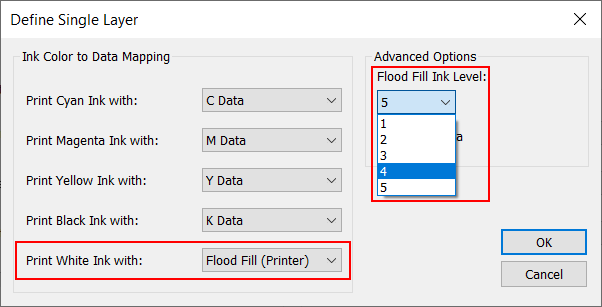Selles jaotises näidatakse, kuidas lisada trükitööle valget värvi. Saate printida lihtsa töö (White flood fill) ilma andmete ettevalmistamiseta või keerukamaid töid, kasutades Spot-andmeid. Vt Spottandmete loomine Photoshopis või Kohapealsete andmete loomine Adobe Illustratoris lisateavet.
Kvaliteetse kihilise printimise režiimi kasutatakse valge tindi rakenduste printimiseks, kuid teisi printimisrežiime võib kasutada, kui ONYXi meediumiprofiil (meediumimudel) on tehtud CMYKSS-tindikonfiguratsiooniga, milles on määratletud täppisvärvid.
Hankige ja importige ONYXi kandjaprofiil (kandja mudel), mis tuleb määrata Kvaliteetkihtidega prindirežiimi jaoks. Valge ja kõigi teiste tintide meediaprofiilide näidised on allalaaditavad meie veebilehelt: https://graphiplaza.cpp.canon.
Saadaval on kolm andmekihti, mis võimaldavad määrata, millist ala valge tint katab ja kuidas see ilmub (või ei ilmu) teiste värvide suhtes, sõltuvalt sellest, millisele kihile see paigutatakse.
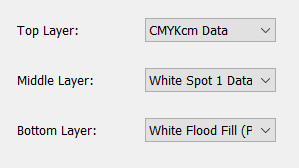
Alumine kiht prinditakse esimesena (kui see pole tühi) ja ülemine kiht viimasena (kui see pole tühi).
Kihte võib määrata ükskõik millisel alltoodud viisil:
Määratletud meedias meediumi loomisel
Kiirvalikuga valitud
RIP-järjekorras oleva töö printeri seadetes
Valikuline - ei ole vajalik, kui valge värvi trükkimise meetod on ONYXi meediumiprofiilis või kiirkomplektis õigesti määratud.
Kui soovitud kihtide määratlusi ei ole eelnevalt ONYXi meediumiprofiilis või Quicksetis määratud, valige enne printimistöö esitamist "Hold for Operator", et töö ei läheks automaatselt printerisse.
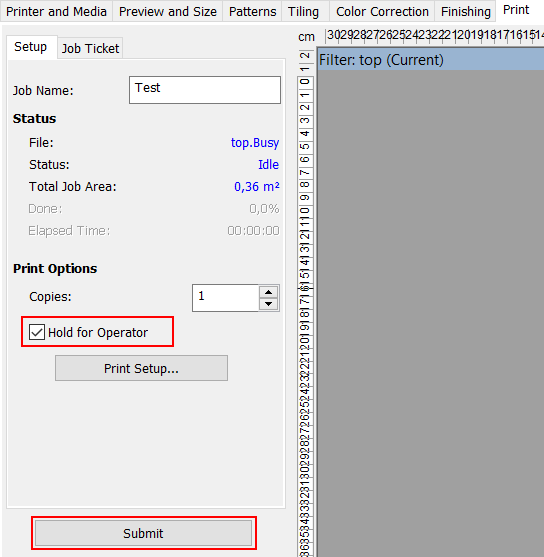 Hoia printeri operaatorile
Hoia printeri operaatorileTegevus
Valige töö RIP-järjekorras - klõpsake tööga paremale ja valige [redigeeri] - [Prindi seaded].
Kontrollige, kas printimisrežiimiks on seatud kvaliteetne kihiline.
Klõpsake nuppu [Määrake kihid]

Iga kihi võib määrata ühel viisil alltoodud valikutest:
CMYK andmed - CMYK pildiandmed
White Spot Data - valge tint trükitakse seal, kus on Spot1 andmed. Valige see valik, kui teie printimistöös on määratletud punktandmed (loodud Spot Layer Tool'iga), vt: Spottandmete loomine Spottkihi tööriistaga või lisatöötluse abil Adobe Photoshopi abil, vt Spottandmete loomine Photoshopis või Adobe Illustrator vt Kohapealsete andmete loomine Adobe Illustratoris.
White Flood Fil - trükitakse kogu kujutise suuruse valge kiht (piirav kast), kasutades suurimat tindipisara taset.
Kohandatud - Kohandatud võimaldab kliendi tindivärvi ja andmete seostamist ning täiustatud võimalusi printeri üleujutuse taseme valimiseks või andmete peegeldamiseks.
Tühi
Tehke iga kihi jaoks valik ja klõpsake [OK].
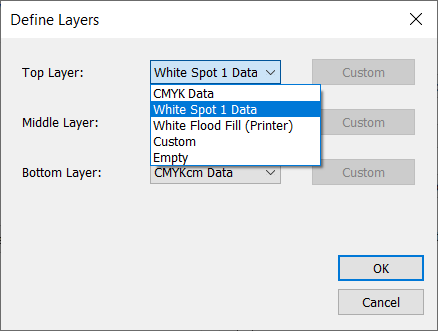
Valige[White Flood Fill], kui soovite printida lihtsat printimistööd. See võimaldab printida valge ristküliku (pildi piiritlev kast) alus- või kattekihina ilma andmete ettevalmistamiseta. Valge kiht on trükitöösse põimitud.
Valige[White Spot 1 Data], kui soovite printida pildi osa valgeks. Spoti 1 andmed peavad olema trükitöös saadaval.
Alumine kiht trükitakse esimesena ja ülemine kiht viimasena. Läbipaistvat meediat vaadatakse küljelt, millel ei ole tinti. See tähendab, et alumine kiht on kõige nähtavam kiht. Läbipaistmatu meedia puhul on ülemine kiht kõige nähtavam.
Esitage printimistöö ja saatke töö printerisse.
Kui olete valinud kihi jaoks Kohandatud, saate valida täiendavaid valikuid.
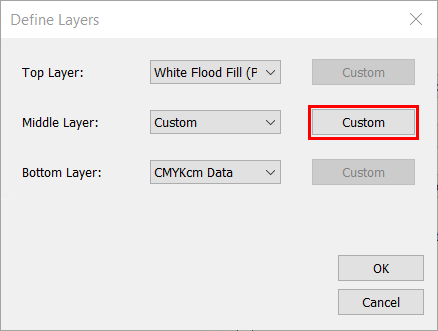
Kasutusel on viis värvikanalit: C, M, Y, K ja W ning kuus andmetasandit: C,M,Y,K, Spot 1 ja Spot 2 andmed. Iga värvikanalit saab konfigureerida printimiseks: andmeid pole, üks andmetasand kuuest andmetasandist või lasta printeril luua lauskatmise andmed valitud piisa tasemega.
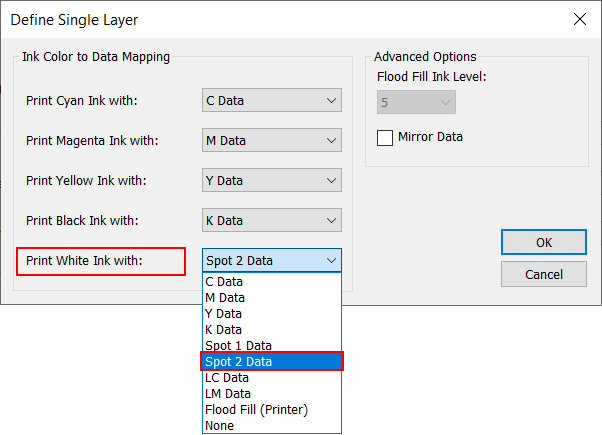
Valge tindi tihedust saab määrata, muutes tilga suurust. Kihi häälestus määratakse kandja mudelis, kuid seda saab muuta töö printeri sätete kaudu ONYXi tarkvaras.